首先下载 ndk
https://developer.android.google.cn/ndk/downloads/
下载后解压缩,然后将解压后的目录配置到系统环境变量 path 中,例如:
C:\android-ndk-r20
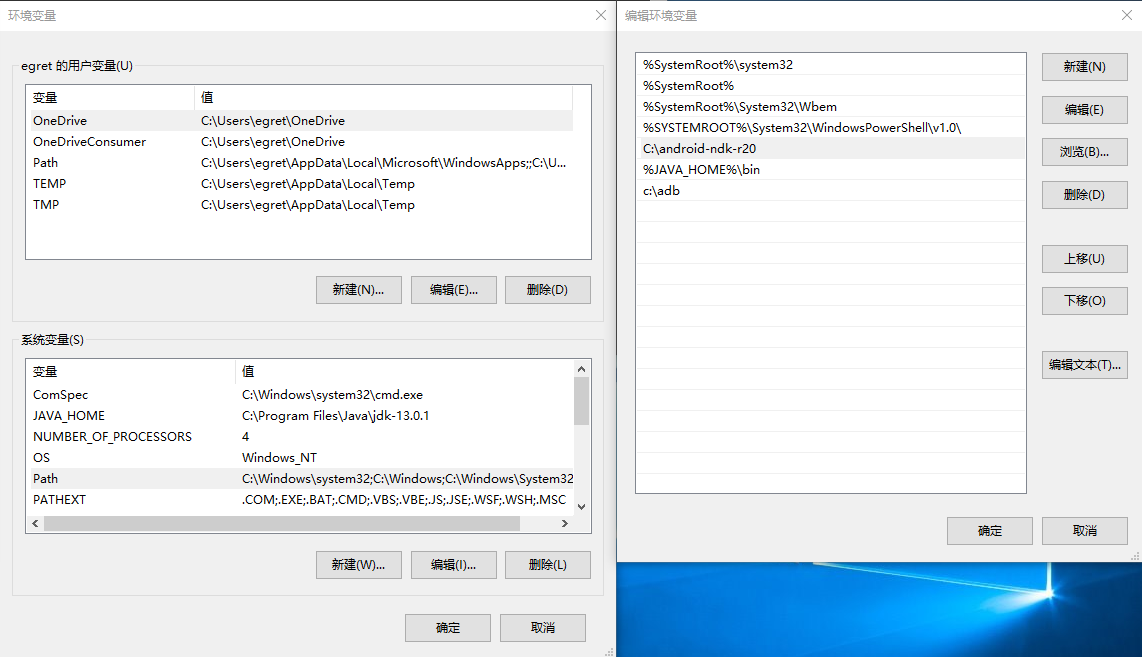
重启后: CMD,输入命令:
ndk-build -v
显示出版本信息表示配置成功。
在工作目录(例如:socket)下编写测试程序,例如:
server.c
client.c
在此目录下建立子目录:jni
mkdir jni
进入 jni 目录,建立两个文件
Android.mk 和 Application.mk
内容如下
Android.mk
LOCAL_PATH := $(call my-dir)
#模块1
include $(CLEAR_VARS)
LOCAL_CFLAGS += -fPIE
LOCAL_LDFLAGS += -fPIE -pie
LOCAL_MODULE := yyq_server
LOCAL_SRC_FILES := ../server.c
include $(BUILD_EXECUTABLE)
#模块2
include $(CLEAR_VARS)
LOCAL_CFLAGS += -fPIE
LOCAL_LDFLAGS += -fPIE -pie
LOCAL_MODULE := yyq_client
LOCAL_SRC_FILES := ../client.c
include $(BUILD_EXECUTABLE)
注意这里面的 $(LOCAL_PATH) 的值是 Android.mk 本身所在路径
Application.mk
APP_PLATFORM := android-21
APP_ABI := arm64-v8a
编译
回到上级工程目录(例如:socket),执行
ndk-build
编译成功后,编译结果在 libs/arm64-v8a 目录下
清理编译文件可以执行:
ndk-build clean
Android.mk 其他的编译参数
-
编译动态库:include $(BUILD_SHARED_LIBRARY)
-
编译静态库:include $(BUILD_STATIC_LIBRARY)
-
加载第三方静态库: LOCAL_STATIC_LIBRARIES := libgui liblog
-
加载第三方动态库: LOCAL_SHARED_LIBRARIES := libgui liblog
-
LOCAL_C_INCLUDES
-
LOCAL_LDLIBS
-
LOCAL_LDFLAGS
-
LOCAL_CFLAGS
-
LOCAL_CPP_FLAGS
Application.mk 其他的编译参数
- APP_CLAGS:列出编译器标识,在编译任何模块的C和C++源文件时这些标志都会被传给编译器
- APP_CPPFLAGS:列出编译器标识,在编译任何模块的C++源文件时这些标志都会被传给编译器
相关工具位置
toolchains\x86_64-4.9\prebuilt\windows-x86_64\bin\x86_64-linux-android-objdump.exe






















 1742
1742











 被折叠的 条评论
为什么被折叠?
被折叠的 条评论
为什么被折叠?








